用友NC-UFIDA-组织机构管理系统操作手册
UFIDA-NC供应链操作手册

UFIDA NC供应链操作手册1普通采购业务 (2)1.1流程图 (2)1.2具体操作流程 (2)2供应商寄存管理业务(VMI) (21)2.1流程图 (21)2.2具体操作流程 (21)3 销售业务 (44)3.1流程图 (44)3.2具体操作流程 (45)1普通采购业务1.1流程图1.2具体操作流程1.先登录用友NC界面,打开节点【供应链】-【采购管理】-【物资需求申请】- 【维护物资需求申请】节点,双击【维护物资需求申请】节点,将鼠标指到【增加】,单击按钮激活填制单,录入需求库存组织、申请部门、申请人。
存货编码双击双击存货编码栏下的放大镜,进入存货档案。
选择需要采购的物资名称,双击,最后点击确定。
数量栏必须填最后对这张需求申请单进行保存、审核。
2.双击【需求汇总平衡】节点,进入需求汇总界面单击查询进入查询条件输入界面,选择需要的条件,点击确定。
选中需要汇总的单据选中需要汇总的单据此时需求类型为毛需求点击汇总、库存平衡,并查看库存满足数量及建议订购数量,最后点击确定。
特别注意:如果需求物资数量小于库存满足数量,则不再需要请购;若需求数量大于库存满足数量,则需请购。
3.再次双击【维护物资需求申请】节点,点击查询,进入查询条件界面,选中审批通过,点击确定。
净需求查看需求单的需求类型,这时需求类型为净需求。
则关闭此节点,进行下一步操作。
4.双击【需求汇总平衡】节点,进入需求汇总界面,接下来的步骤同2,点击查询,选中需要汇总的单据,点击汇总,库存平衡,确定。
红圈处显示:已经推式生成下游单据,本次汇总平衡过程完成。
则可关闭此需求汇总平衡界面,进行下一步操作。
5.点击【供应链】-【采购管理】-【请购】-【维护请购单】节点,双击【维护请购单】节点,点击查询,进入查询条件输入,输入相应的条件,点击确定。
查询后会出现请购单据,点击审核,则可关闭维护请购单界面。
查看审核6.点击【供应链】-【采购管理】-【采购订单】-【订单处理】-【维护订单】节点,双击【维护订单】节点,进入订单界面。
用友软件操作手册

用友财务软件操作流程财务管理第一章建账流程一、操加操作员双击鼠标左键打开桌面用友图标――双击鼠标左键打开系统服务――双击鼠标左键打开系统管理――点击系统――点击注册打开系统管理员(Admin)注册对话框――点击确定按钮――点击权限――点击操作员――点击增加按钮打开增加操作员对话框――输入操作员编码(可自行设置位数)――输入操作员姓名――输入操作员口令――确认口令――点击增加按钮后退出操作员即增加完成。
二、建立新账套仍在系统管理界面点击账套――点击建立打开账套信息对话框――输入账套号及账套名称――选择会计启用期间(一经确定不可更改)――点击下一步按钮――输入单位信息――点击下一步按钮――选择核算类型(一经确定不可更改)――设置基础信息是否分类――点击完成按钮――设置分类编码方案――设置小数点位数――创建账套完成。
三、设置权限1、设置明细权限:仍在系统管理界面点击权限――点击权限打开操作员权限对话框――在画面右上角选择所需账套――在左边选择所需操作员――点击增加按钮打开增加权限对话框――在左边选择产品分类(例如双击总账变成蓝色即已授予权限)――在右边选择明细权限设好后按确定按钮即可。
2、设置账套主管:仍在系统管理界面点击权限――点击权限打开操作员权限对话框――在画面右上角选择所需账套――在账套主管选择框中打“√”后确定即可。
第二章账套日常维护一、账套备份(话面中输出即为备份)仍在系统管理界面点击账套――点击输出打开账套输出对话框――选择所需输出账套――点击确定按钮――系统将自支处理压缩及拷贝进程――选择要备份的目标盘――选择所要备份的目标文件夹并双击打开该文件夹――按确定按钮即完成备份。
二、账套引入(即把备份数据引入账套)仍在系统管理界面点击账套――点击引入按钮打开引入数据对话框――选择所需引入的目标文件――按打开按钮即完成引入工作。
三、账套删除仍在系统管理界面点击账套――点击输出打开账套输出对话框――选择所需删除账套并在删除选择框中打“√”后确定即可。
用友NC操作

一.NC登录1.插入密匙,初始密码:123456,可用“得安CSP管理工具(普通用户版)”修改密码2.打开IE浏览器(https://113.108.136.51:888/)—录入密匙密码3.浏览器上方,工具—Internet选项—安全—可信任站点—添加NC的地址(初次登陆时设,以后无需再设)4.Internet—自定义级别—“actiex控件和插件”以下的全部“启用”(初次登陆时设,以后无需再设)5.选UFIDA NC(注意:Java要用5.0本版,高本版可能会出问题,且不要使用更新)6.初次登陆的密码与用户编号一致(初次登陆是速度会比较慢),点“选项”在“压缩远程调用流”前打√,可加快登陆速度7.若在使用过程中NC出现异常状况,就退出NC并清缓存,步骤:开始—运行—在框中输入英文状态的“.”回车,把“NCCACHE”文件夹彻底删除,或者用“快速清除用友NC缓存”工具清除。
清除后,登陆NC会像第一登陆那样,速度比较慢。
二.登录后1.修改密码:“帮助”旁边的“▽”—改密码(注意:NC的密码修改后,报表系统的密码也要修改,否则报表系统无法取数)2.更换登录账套:无需“注销”,右上角“快速切换”—选账套或更改登录日期。
3.常用的模块:选中模块—右键“创建快捷方式”→在“我的工作”就会有该模块的快捷方式。
4.退出系统:用右上角的“注销”,退出NC后再把密匙拔出三.其他注意1.NC和IUFO可以同时登录,一台机可登录多个用户,一个用户不能同时在多台电脑登录。
2.节点窗口空白处点右键,可刷新。
3.总账中的“往来核销”和“应收应付系统”只需用一个,否则重复工作,且选定后不能随意改变,否则“应收应付系统”的余额会与总账的余额不一致,导致无法结账。
4.单据中的“蓝色字”为必录项。
5.在NC系统中凡是有“打印”的地方都可以导出excel表格,按“打印”后,选择“预览”,左上角是导出excel表的按钮。
一.基本档案(一)人员信息1.部门由集团统一设置不能修改2.人员管理档案选中部门—增加—篮色字体的项目填写完整后保存即可,需要发放工资的人员还要录入其银行账户,增加的人员要在“交叉校验规则”中修改“部门—人员”的规则(详见(四)3.交叉校验规则)(二)客商信息1.地区分类“集团内”由集团统一,不能修改;选中“集团外”—增加—录入地区编码和名称即可2.客商管理档案(1)注意客商编码是jck+四位流水号,若jck变成大写字母或流水号位数变成三位,都会被认为是不同的编号,即:于对NC而言,jck0001、JCK0001、jck001是三个不同的编号(2)客商名称要录入全称,业务信息—客商属性,选择“客商”(现在不选也可以,若使用应收应付系统时则最好选上,因为“供应商”只出现在应收系统,而“客户”只出现在应付系统,“客商”则应收应付中都能出现)(3)可以先选中地区分类再增加客商,也可以先按“增加”按钮,在卡片中选择地区分类(4)增加客商后,按“银行账户”增加客商的账户信息,进入卡片界面后,增加—在“基本信息”中,录入账户、开户银行、选择银行类别、是否默认账户—在“网银信息”中录入地区(注意:“基本信息”与“网银信息”中的“单位名称”会自动带入在原来在客商管理档案中录入的名称,但是若录入银行账户后,再修改客商管理档案中的客商名称时,银行账户中的“单位名称”不会随之变更,需手工修改,即一旦客商的名称录入错误,需要修改的地方共有三处)(5)账上有数据的客商不要删除,否则数据会出问题(三)存货信息1.现“存货分类”和“计量档案”都有集团统一设置2.存货管理档案:选中存货类别—增加—默认模板新增—把蓝色字体的内容填写完整—保存(注意:税目虽然为必填项,而由于我们现在并没有使用NC的存货系统,所以此项其实是没有用的,选“其他行业”就行了)(四)财务会计信息1.会计科目:可以增加、修改、查询会计科目及其辅助项的设置等(注意:若修改损益类的辅助核算必需在上月结转损益以后,若本月修改了损益类的辅助核算,则不能删除上月的结转凭证,否则新生成的凭证会出问题)2.常用摘要:可以在此编辑常用的摘要,在制单时也可以用“维护”编辑3.交叉校验规则:此处可以设置辅助项之间的关联关系,以及辅助项与科目之间的关联关系。
用友NC财务信息系统操作手册全

用友NC财务信息系统操作手册全一、系统登录打开浏览器,在地址栏输入用友 NC 财务信息系统的网址。
进入登录页面后,输入用户名和密码,点击“登录”按钮即可进入系统。
二、系统主界面介绍登录成功后,进入系统主界面。
主界面分为多个区域,包括菜单栏、导航栏、工作区等。
菜单栏位于页面顶部,包含了系统的各项功能模块,如财务会计、管理会计、资金管理等。
导航栏位于页面左侧,以树形结构展示了各个功能模块下的具体操作菜单。
工作区是主要的操作区域,用于显示和处理各种业务数据。
三、财务会计模块(一)总账管理1、凭证录入点击“凭证录入”菜单,进入凭证录入界面。
依次填写凭证日期、凭证类别、摘要、科目、金额等信息。
注意科目选择的准确性和借贷方金额的平衡。
2、凭证审核审核人员登录系统后,在“凭证审核”菜单中选择需要审核的凭证,核对凭证内容无误后点击“审核”按钮。
3、记账完成凭证审核后,进行记账操作。
在“记账”菜单中选择相应的会计期间,点击“记账”按钮。
(二)往来管理1、客户往来管理包括客户档案的建立与维护、应收账款的核算与管理等。
可以进行应收账款的核销、账龄分析等操作。
2、供应商往来管理类似客户往来管理,对供应商档案进行管理,核算应付账款,并进行相关的业务处理。
(三)报表管理1、资产负债表系统提供了资产负债表的模板,在相应的功能菜单中选择会计期间,即可生成资产负债表。
2、利润表同资产负债表,选择会计期间生成利润表。
3、现金流量表需要按照现金流量项目对相关业务进行指定,然后生成现金流量表。
四、管理会计模块(一)预算管理1、预算编制根据企业的战略规划和经营目标,制定各项预算指标,如收入预算、成本预算、费用预算等。
2、预算控制在业务发生过程中,对各项预算指标进行实时监控和控制,确保业务活动在预算范围内进行。
3、预算分析对预算执行情况进行分析和评估,找出预算差异的原因,并采取相应的措施进行调整和改进。
(二)成本管理1、成本核算选择成本核算方法,如品种法、分步法、分批法等,对企业的生产成本进行核算。
用友NC运营管理信息系统操作手册(全)
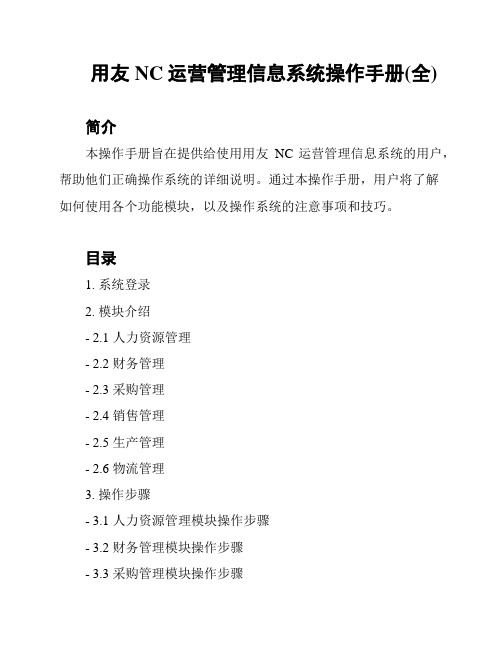
用友NC运营管理信息系统操作手册(全)简介本操作手册旨在提供给使用用友NC运营管理信息系统的用户,帮助他们正确操作系统的详细说明。
通过本操作手册,用户将了解如何使用各个功能模块,以及操作系统的注意事项和技巧。
目录1. 系统登录2. 模块介绍- 2.1 人力资源管理- 2.2 财务管理- 2.3 采购管理- 2.4 销售管理- 2.5 生产管理- 2.6 物流管理3. 操作步骤- 3.1 人力资源管理模块操作步骤- 3.2 财务管理模块操作步骤- 3.3 采购管理模块操作步骤- 3.4 销售管理模块操作步骤- 3.5 生产管理模块操作步骤- 3.6 物流管理模块操作步骤4. 注意事项5. 常见问题解答系统登录用户可以在使用用友NC运营管理信息系统之前,通过输入正确的用户名和密码进行系统登录。
登录后,用户将获得访问各个功能模块的权限。
模块介绍本系统包含多个功能模块,以下为各个模块的简要介绍:2.1 人力资源管理人力资源管理模块用于管理公司的员工信息、薪资福利、考勤等。
用户可以通过该模块进行员工档案管理、薪资核算、考勤记录等操作。
2.2 财务管理财务管理模块用于管理公司的财务信息,包括会计凭证、资产负债表、利润表等。
用户可以通过该模块进行财务录入、报表查询、凭证管理等操作。
2.3 采购管理采购管理模块用于管理公司的采购流程,包括采购申请、采购订单、供应商管理等。
用户可以通过该模块进行采购申请、订单审批、供应商维护等操作。
2.4 销售管理销售管理模块用于管理公司的销售流程,包括销售订单、客户管理、销售出库等。
用户可以通过该模块进行订单录入、客户查询、出库管理等操作。
2.5 生产管理生产管理模块用于管理公司的生产流程,包括生产计划、生产订单、生产任务等。
用户可以通过该模块进行计划制定、订单跟踪、任务分配等操作。
2.6 物流管理物流管理模块用于管理公司的物流流程,包括库存管理、运输管理、仓库管理等。
用户可以通过该模块进行库存查询、运输安排、仓库盘点等操作。
用友NC系统财务操作手册

用友NC系统财务操作手册用友NC系统财务操作手册一、目的和使用范围本操作手册旨在为使用用友NC系统的财务人员提供操作指南。
本手册适用于用友NC系统的财务模块,包括总账、报表、资产管理、成本核算等。
二、操作环境使用本操作手册前,请确保您的计算机已安装用友NC系统,并且具备以下条件:1、Windows操作系统;2、用友NC系统软件;3、相应的财务模块授权。
三、操作流程以下是使用用友NC系统进行财务操作的常用流程:1、系统登录:打开用友NC系统,输入用户名和密码,选择对应的财务模块。
2、账务处理:进行凭证录入、审核、过账等操作,实现日常账务处理。
3、报表生成:根据需要生成各类财务报表,如资产负债表、损益表等。
4、资产管理:对固定资产、无形资产等长期资产进行管理,包括资产购置、折旧计算、资产处置等。
5、成本核算:对生产成本进行详细核算,包括原材料成本、人工成本等。
6、期末结账:进行期末调整、结转损益、自动结账等操作,确保财务报表的准确性。
7、系统维护:定期进行系统备份、数据清理等操作,保证系统稳定运行。
四、常见问题及解决方案在操作过程中,您可能会遇到以下常见问题:1、系统登录失败:请检查用户名和密码是否正确,或联系系统管理员。
2、凭证审核失败:请检查凭证内容是否合规,或联系审核人员。
3、报表生成错误:请检查报表格式和数据源是否正确,或联系技术支持。
4、资产管理异常:请检查资产信息是否准确,或联系资产管理人员。
5、成本核算错误:请检查成本核算方法是否正确,或联系成本核算人员。
若您遇到其他问题,请随时联系用友技术支持或系统管理员。
五、培训与支持为确保您能够正确使用用友NC系统进行财务操作,我们提供以下培训与支持:1、系统培训:针对不同级别的用户,提供线上或线下培训课程,指导您掌握用友NC系统的使用方法。
2、在线支持:通过在线聊天、邮件、电话等方式,为您提供实时技术支持。
3、文档库:提供丰富的操作手册、解决方案和案例,帮助您解决各类问题。
用友NC财务信息系统操作手册 全

用友NC财务信息系统操作手册全在这篇1500字的文章中,我将为您撰写《用友NC财务信息系统操作手册》的内容。
请放心,文章将以整洁美观的排版方式呈现,语句通顺,以确保阅读体验的流畅。
以下是全文的详细内容:第一部分:入门指引用友NC财务信息系统操作手册1.1 系统介绍用友NC财务信息系统是一款高效、可靠的财务管理软件,旨在帮助企业实现财务数据的准确记录和处理。
该系统拥有全面的财务功能,包括会计核算、资金管理、预算控制等。
1.2 系统安装和登录为了正常使用用友NC财务信息系统,请确保已正确安装系统,并使用分配的账号和密码登录。
详细安装和登录步骤见附带的系统安装手册。
第二部分:系统基础操作2.1 界面介绍用友NC财务信息系统的界面分为菜单栏、工具栏、工作区三部分。
菜单栏提供了系统的主要功能模块,工具栏包含常用操作按钮,工作区用于显示和操作数据。
熟悉界面结构,有助于提高操作效率。
2.2 创建和管理基础数据在用友NC财务信息系统中,基础数据是构建财务管理的基础。
通过管理界面,您可以创建和维护核算项目、科目、往来单位等基础数据。
同时,对于已创建的基础数据,您可以进行修改、删除或导入导出等操作。
2.3 数据录入与核对用友NC财务信息系统提供了多种数据录入方式,例如手工录入、Excel表导入等。
在录入数据时,请务必准确填写相关字段,并进行核对,确保数据的准确性。
2.4 查询和报表分析该系统内置了丰富的查询功能和报表分析工具,您可以根据需要随时查询财务数据,并生成所需的报表。
通过灵活的查询和分析功能,可以更好地了解企业的财务状况,为决策提供支持。
第三部分:高级功能操作3.1 预算控制与审批用友NC财务信息系统支持财务预算的编制与执行。
您可以根据企业需要,设定预算计划,并通过系统进行预算控制和审批。
这有助于实现财务目标的控制和管理。
3.2 资金管理资金管理是企业财务管理的重要组成部分。
用友NC财务信息系统提供了资金计划、现金管理、银行对账等功能,可有效帮助企业实现资金的合理运用和管理。
UFIDA NC供应链操作手册

UFIDA NC供应链操作手册1普通采购业务 (2)1.1流程图 (2)1。
2具体操作流程 (2)2供应商寄存管理业务(VMI) (21)2。
1流程图 (21)2。
2具体操作流程 (21)3销售业务 (44)3。
1流程图 (44)3。
2具体操作流程 (45)1普通采购业务1.1流程图1.2具体操作流程1。
先登录用友NC界面,打开节点【供应链】-【采购管理】-【物资需求申请】—【维护物资需求申请】节点,双击【维护物资需求申请】节点,将鼠标指到【增加】,单击按钮激活填制单,录入需求库存组织、申请部门、申请人.存货编码双击双击存货编码栏下的放大镜,进入存货档案。
选择需要采购的物资名称,双击,最后点击确定。
最后对这张需求申请单进行保存、审核。
2。
双击【需求汇总平衡】节点,进入需求汇总界面进入查询条件输入界面,选择需要的条件,点击确定。
数量栏必须填单击查询选中需要汇总的单据选中需要汇总的单据此时需求类型为毛需求点击汇总、库存平衡,并查看库存满足数量及建议订购数量,最后点击确定。
特别注意:如果需求物资数量小于库存满足数量,则不再需要请购;若需求数量大于库存满足数量,则需请购。
3.再次双击【维护物资需求申请】节点,点击查询,进入查询条件界面,选中审批通过,点击确定。
净需求查看需求单的需求类型,这时需求类型为净需求.则关闭此节点,进行下一步操作.4。
双击【需求汇总平衡】节点,进入需求汇总界面,接下来的步骤同2,点击查询,选中需要汇总的单据,点击汇总,库存平衡,确定。
红圈处显示:已经推式生成下游单据,本次汇总平衡过程完成.则可关闭此需求汇总平衡界面,进行下一步操作.5.点击【供应链】—【采购管理】—【请购】-【维护请购单】节点,双击【维护请购单】节点,点击查询,进入查询条件输入,输入相应的条件,点击确定。
查询后会出现请购单据,点击审核,则可关闭维护请购单界面.查看审核6.点击【供应链】-【采购管理】-【采购订单】—【订单处理】—【维护订单】节点,双击【维护订单】节点,进入订单界面。
用友NC用户操作手册及常见问题处理
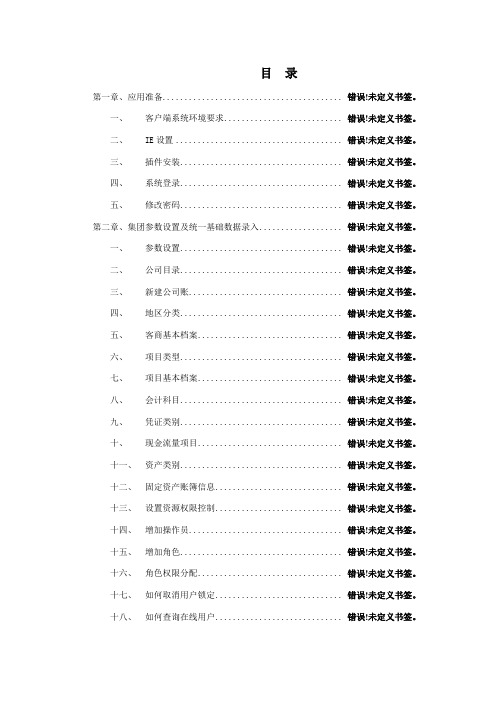
目录第一章、应用准备......................................... 错误!未定义书签。
一、客户端系统环境要求........................... 错误!未定义书签。
二、IE设置...................................... 错误!未定义书签。
三、插件安装..................................... 错误!未定义书签。
四、系统登录..................................... 错误!未定义书签。
五、修改密码..................................... 错误!未定义书签。
第二章、集团参数设置及统一基础数据录入................... 错误!未定义书签。
一、参数设置..................................... 错误!未定义书签。
二、公司目录..................................... 错误!未定义书签。
三、新建公司账................................... 错误!未定义书签。
四、地区分类..................................... 错误!未定义书签。
五、客商基本档案................................. 错误!未定义书签。
六、项目类型..................................... 错误!未定义书签。
七、项目基本档案................................. 错误!未定义书签。
八、会计科目..................................... 错误!未定义书签。
九、凭证类别..................................... 错误!未定义书签。
用友ncufida组织机构管理系统操作手册
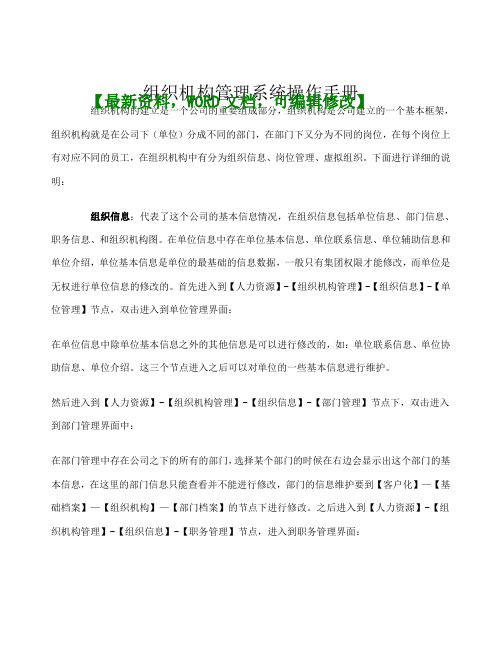
组织机构管理系统操作手册【最新资料,WORD文档,可编辑修改】组织机构的建立是一个公司的重要组成部分,组织机构是公司建立的一个基本框架,组织机构就是在公司下(单位)分成不同的部门,在部门下又分为不同的岗位,在每个岗位上有对应不同的员工,在组织机构中有分为组织信息、岗位管理、虚拟组织。
下面进行详细的说明:组织信息:代表了这个公司的基本信息情况,在组织信息包括单位信息、部门信息、职务信息、和组织机构图。
在单位信息中存在单位基本信息、单位联系信息、单位辅助信息和单位介绍,单位基本信息是单位的最基础的信息数据,一般只有集团权限才能修改,而单位是无权进行单位信息的修改的。
首先进入到【人力资源】-【组织机构管理】-【组织信息】-【单位管理】节点,双击进入到单位管理界面:在单位信息中除单位基本信息之外的其他信息是可以进行修改的,如:单位联系信息、单位协助信息、单位介绍。
这三个节点进入之后可以对单位的一些基本信息进行维护。
然后进入到【人力资源】-【组织机构管理】-【组织信息】-【部门管理】节点下,双击进入到部门管理界面中:在部门管理中存在公司之下的所有的部门,选择某个部门的时候在右边会显示出这个部门的基本信息,在这里的部门信息只能查看并不能进行修改,部门的信息维护要到【客户化】—【基础档案】—【组织机构】—【部门档案】的节点下进行修改。
之后进入到【人力资源】-【组织机构管理】-【组织信息】-【职务管理】节点,进入到职务管理界面:在职务信息中所有的职务都是由集团统一进行建立的,只有拥有集团的权限才能对这些职务进行增加、删除或者修改,如果这些职务不能满足公司的需要可以向集团申请,由集团添加。
最后进入到【人力资源】-【组织机构管理】-【组织信息】-【组织机构图】节点下,双击进入到组织机构图界面中:在组织机构图中选择组织类型,然后选择某个部门或者单位,在组织机构图中就会按照组织机构类型将图表显示出来:在图表上右键还可以查看部门该部门或岗位的人员,选择人员可以将人员以卡片的形式显示出来:当进入到人员这个界面中可以选中某个人员,点击【人员信息】将这个人员的所有信息显示出来:岗位管理:岗位信息中可以查询本公司的所有的岗位以及在每个部门下的所有岗位,除此之外还有岗位合并、岗位变更、岗位添加和删除、在每个岗位上的现任人员以及曾任人员,在岗位管理中又分为岗位信息、岗位任职浏览、继任人选维护、任职情况分析。
用友NC操作

一.NC登录1.插入密匙,初始密码:123456,可用“得安CSP管理工具(普通用户版)”修改密码2.打开IE浏览器(https://113.108.136.51:888/)—录入密匙密码3.浏览器上方,工具—Internet选项—安全—可信任站点—添加NC的地址(初次登陆时设,以后无需再设)4.Internet—自定义级别—“actiex控件和插件”以下的全部“启用”(初次登陆时设,以后无需再设)5.选UFIDA NC(注意:Java要用5.0本版,高本版可能会出问题,且不要使用更新)6.初次登陆的密码与用户编号一致(初次登陆是速度会比较慢),点“选项”在“压缩远程调用流”前打√,可加快登陆速度7.若在使用过程中NC出现异常状况,就退出NC并清缓存,步骤:开始—运行—在框中输入英文状态的“.”回车,把“NCCACHE”文件夹彻底删除,或者用“快速清除用友NC缓存”工具清除。
清除后,登陆NC会像第一登陆那样,速度比较慢。
二.登录后1.修改密码:“帮助”旁边的“▽”—改密码(注意:NC的密码修改后,报表系统的密码也要修改,否则报表系统无法取数)2.更换登录账套:无需“注销”,右上角“快速切换”—选账套或更改登录日期。
3.常用的模块:选中模块—右键“创建快捷方式”→在“我的工作”就会有该模块的快捷方式。
4.退出系统:用右上角的“注销”,退出NC后再把密匙拔出三.其他注意1.NC和IUFO可以同时登录,一台机可登录多个用户,一个用户不能同时在多台电脑登录。
2.节点窗口空白处点右键,可刷新。
3.总账中的“往来核销”和“应收应付系统”只需用一个,否则重复工作,且选定后不能随意改变,否则“应收应付系统”的余额会与总账的余额不一致,导致无法结账。
4.单据中的“蓝色字”为必录项。
5.在NC系统中凡是有“打印”的地方都可以导出excel表格,按“打印”后,选择“预览”,左上角是导出excel表的按钮。
一.基本档案(一)人员信息1.部门由集团统一设置不能修改2.人员管理档案选中部门—增加—篮色字体的项目填写完整后保存即可,需要发放工资的人员还要录入其银行账户,增加的人员要在“交叉校验规则”中修改“部门—人员”的规则(详见(四)3.交叉校验规则)(二)客商信息1.地区分类“集团内”由集团统一,不能修改;选中“集团外”—增加—录入地区编码和名称即可2.客商管理档案(1)注意客商编码是jck+四位流水号,若jck变成大写字母或流水号位数变成三位,都会被认为是不同的编号,即:于对NC而言,jck0001、JCK0001、jck001是三个不同的编号(2)客商名称要录入全称,业务信息—客商属性,选择“客商”(现在不选也可以,若使用应收应付系统时则最好选上,因为“供应商”只出现在应收系统,而“客户”只出现在应付系统,“客商”则应收应付中都能出现)(3)可以先选中地区分类再增加客商,也可以先按“增加”按钮,在卡片中选择地区分类(4)增加客商后,按“银行账户”增加客商的账户信息,进入卡片界面后,增加—在“基本信息”中,录入账户、开户银行、选择银行类别、是否默认账户—在“网银信息”中录入地区(注意:“基本信息”与“网银信息”中的“单位名称”会自动带入在原来在客商管理档案中录入的名称,但是若录入银行账户后,再修改客商管理档案中的客商名称时,银行账户中的“单位名称”不会随之变更,需手工修改,即一旦客商的名称录入错误,需要修改的地方共有三处)(5)账上有数据的客商不要删除,否则数据会出问题(三)存货信息1.现“存货分类”和“计量档案”都有集团统一设置2.存货管理档案:选中存货类别—增加—默认模板新增—把蓝色字体的内容填写完整—保存(注意:税目虽然为必填项,而由于我们现在并没有使用NC的存货系统,所以此项其实是没有用的,选“其他行业”就行了)(四)财务会计信息1.会计科目:可以增加、修改、查询会计科目及其辅助项的设置等(注意:若修改损益类的辅助核算必需在上月结转损益以后,若本月修改了损益类的辅助核算,则不能删除上月的结转凭证,否则新生成的凭证会出问题)2.常用摘要:可以在此编辑常用的摘要,在制单时也可以用“维护”编辑3.交叉校验规则:此处可以设置辅助项之间的关联关系,以及辅助项与科目之间的关联关系。
用友NC财务信息系统操作手册(全)
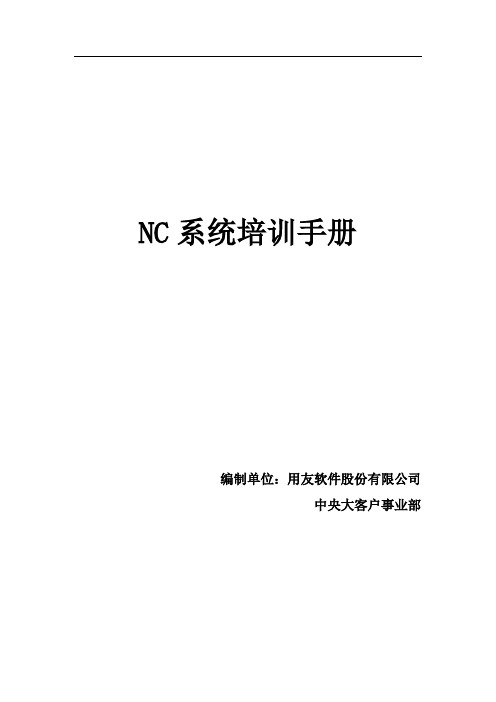
NC系统培训手册编制单位:用友软件股份有限公司中央大客户事业部目录一、NC系统登陆 (3)二、消息中心管理 (5)三、NC系统会计科目设置 (13)四、权限管理 (14)五、打印模板设置 (19)六、打印模板分配 (26)七、财务制单 (28)八、NC系统账簿查询 (30)九、辅助余额表查询 (41)十、辅助明细账查询 (48)十一、固定资产基础信息设置 (49)十二、卡片管理 (52)十三、固定资产增加 (60)十四、固定资产变动 (61)十五、折旧计提 (68)十六、折旧计算明细表 (69)十七、IUFO报表系统登陆 (74)十八、IUFO报表查询 (78)十九、公式设计 (81)一、NC系统登陆1、在地址栏输入http://10.15.1.1:8090/后,选择红色图标的2、进入登陆界面3、依次选择,输入后,点击按钮,进入以下界面4、点击右侧的下拉箭头5、修改登录密码6、输入原密码和新密码后,点击二、消息中心管理1、进入“消息中心”界面后,鼠标右键选择2、进入“消息发送”界面3、通过下拉选择优先级4、双击“颜色”选择颜色5、点击,选择“接收人”6、选择接收人所在的公司7、选择8、选择接收人,并将其选择到右边的空白处9、点击10、填写“主题”“内容”11、查看消息:双击消息所在的行12、回复消息:点击13、操作同消息发布相同14、点击三、NC系统会计科目设置1、进入客户化-基本档案-财务会计信息-会计科目2、点击“增加”,将蓝色信息填写完整,点击“保存”即可四、权限管理1、进入公司后,在“客户化”模块中点击【权限管理】- 【角色管理】节点2、在中通过公司参照选择需要增加角色的公司,可以在界面左侧的角色列表中看到公司已经建立的各个角色,角色下面会显示出角色被分配到的公司3、点击按钮,新增角色,选择需要新增角色的公司4、新增角色后,点击按钮5、点击菜单栏中的按钮,直接进入了权限分配界面6、进入了权限分配界面,点击按钮8、回到角色管理界面,点击按钮五、打印模板设置1、选择需要修改的系统模板,点击按钮2、选择模板编码和名称,点击按钮3、选择需要新复制的模板,点击按钮4、页面设置5、纸型设置6、页边距设置7、打印模板导出8、选择导出的路径,点击按钮9、导出成功提示10、打印模板导入:将导出的模板导入到其他公司11、选择导入的路径,点击按钮12、点击按钮,将导入的模板保存13、为导入的模板命名,点击按钮14、点击按钮,显示出新导入的其他公司的打印模板六、打印模板分配1、点击“模板管理”节点下的“模板分配”,选择2、选择需要分配打印模板的节点和需要分配打印模板的用户3、点击按钮4、勾选需要分配的模板,点击按钮七、财务制单1、双击总账下的制单,点击增加2、将摘要、科目及借贷方金额录好后,点击保存八、NC系统账簿查询1、双击科目余额表2、进入以下界面3、点击按钮4、进入查询界面:切换不同的,实现跨公司查询科目余额表5、点击主体账簿后面的,切换公司6、点开后,可以选择需要查询科目余额表的公司7、筛选会计期间8、筛选科目9、筛选级次:选择一级到最末级10、筛选凭证状态11、筛选条件结束后,点击12、显示界面如下13、选中蓝色的要查辅助核算的科目,点击,联查辅助核算14、辅助核算显示界面如下15、点击,查询凭证列表16、凭证查询列表界面如下:17、联查凭证18、凭证显示界面如下:19、层层点击,返回到科目余额表的主界面20、再次点击,继续查询其他公司的科目余额表九、辅助余额表查询1、选择需要查询的科目,按住ctrl键多选科目2、选择科目和辅助核算的显示位置3、选择会计期间4、选择凭证状态5、将查询条件进行保存6、录入查询条件的名称,点击按钮7、保存查询条件8、点击按钮,显示查询界面9、点击,更换查询的科目十、辅助明细账查询查询范围只选择一级科目,自动带出明细科目;注意显示位置的设置:不同的显示位置,显示不同的查询结果十一、固定资产基础信息设置1、新增资产类别:【客户化】-【基本档案】-【资产信息】-【资产类别】2、集团控制一级资产类别,公司只能增加二级资产类别3、点击按钮,保存新增的资产类别。
用友NC操作手册-UFO报表流程及操作

用友NC操作手册-UFO报表流程及操作用友NC-IUFO报表操作手册目录一、登陆界面和功能介绍 (2)1、登陆界面 (2)2、功能介绍 (3)二、报表具体使用办法 (3)1、本单位自定义报表 (3)1.1、自定义报表步骤 (3)1.1.1、新建一张表 (4)1.1.2、选中此表,设计格式,指标提取,取数公式和关键字等 (5) 1.2、建任务与表关联 (11)1.2.1、新建任务 (11)1.2.2、选择关键字 (12)1.2.3、选择报表 (13)1.3、设为当前任务,计算,上报 (13)2、集团分配下发的报表 (13)2.1、查看集团下发报表任务 (13)2.2、设置为当前任务 (14)2.3、设置数据源 (15)2.4、计算此报表 (17)2.5、报表上报,取消上报 (18)3、报表打印 (19)一、登陆界面和功能介绍1、登陆界面点击下图中的‘IUFO’图标:选择公司,输入用户名和密码,日期和校验码:注意:单位编码、用户信息与总账系统保持一致(IUFO和总账的用户密码最好相同)2、功能介绍如上图,有3大功能模块:我的报表、网络报表、系统设置。
我的报表里主要是定义本单位自定义报表,可以设计格式,取数公式等,还可以对表进行计算,上报,取消上报等操作。
网络报表主要是新建任务,查看任务,分配任务等。
系统设置里面可以添加用户,给用户分配权限。
二、报表具体使用办法报表分为两类:集团分配下发的报表,本单位自定义报表。
在用友IUFO报表系统里,任何一张表都是与一个或多个任务相关联的。
1、本单位自定义报表大致思路:新建一张表→设计好格式(包括格式,关键字,取数公式等)→保存→新建一个任务→任务与表关联(表的关键字必须与任务关键字完全一致)→把此任务设置为当前任务→计算此表→保存→上报→取消上报1.1、自定义报表步骤我的报表→报表表样→报表→新建→输入名称、编码、说明→确定→选中此表→工具→格式设计→选中单元格→鼠标右键→单元格式(设字体,边框,对齐方式等)→单元公式(取数公式,可从NC总账取数,可以单元格之间取数等)→数据→关键字设置(必须与任务关键字完全一致),设置完毕→文件→保存。
用友NC操作

文档编号:NCZT-SC-版本号:华尔润ERP项目财务部份关键用户总账操作手册华尔润集团用友软件股份有限公司项目负责人:项目负责人:签字日期:签字日期:文档控制更改记录审阅人目录目录 (4)适用对象 (6)利用方式 (6)第一章、初始化设置 (7)IE设置 (7)其他设置 (10)第二章、登录方式 (12)登录NC系统 (12)进入NC财务平台 (12)第三章、主界面介绍 (16)界面说明 (16)系统功能区 (17)消息区 (17)快捷按钮 (18)第四章分模块操作说明 (20)客户化模块 (20)4.1.1 部门档案 (20)4.1.2 人员档案 (20)4.1.3 客商档案(0001集团统一增加) (22)存货档案 (26)存货管理档案 (26)项目档案 (31)银行账号 (32)会计科目 (34)、总帐模块 (37)4.2.1 初始设置 (37)4.2.1.1 期初余额 (37)4.2.2 凭证管理 (42)4.2.2.1 制单 (42)4.2.2.2 审核 (47)4.2.2.3 记账 (48)4.2.2.4查询 (49)4.2.2.5 凭证整理 (51)4.2.2.6 打印 (52)4.2.5 期末处置 (56)4.2.5.1月末结转 (56)4.2.5.自概念转账概念 (56)4.2.5. 自概念转账执行 (58)4.2.5.2 结账 (59)4.2.6 账簿查询 (61)4.2.6.1 余额表查询 (61)4.2.6.2 三栏式总账查询 (64)4.2.6.3 三栏式明细账查询 (64)4.2.6.4 辅助余额表查询 (65)4.2.6.5 辅助明细账查询 (65)适用对象本手册的适用对象为华尔润所涉及到NC集中管理信息系统(以下简称“本系统”)的财务关键用户。
利用本系统的操作员应当熟悉各自职位工作流程,具有日常办公应用计算机系统的一般技术,并通过本系统的操作培训者。
利用方式本手册是基于操作员及信息管理人员的应用流程来组织编写的,由于每一个职位所做的工作有不同,不会利用到全数的操作功能,所以在利用本手册时,操作员应按照本岗位实际工作需要利用符合自己需要的操作功能部份,其余部份可跳过不阅。
用友NC-UFIDA-EHR系统人员信息管理系统操作手册
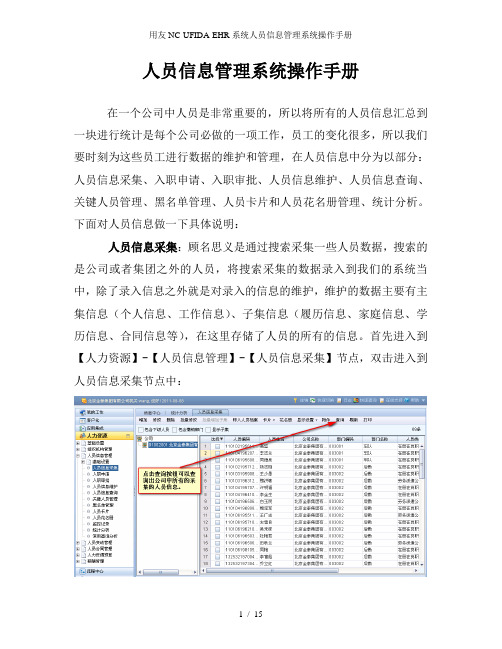
人员信息管理系统操作手册在一个公司中人员是非常重要的,所以将所有的人员信息汇总到一块进行统计是每个公司必做的一项工作,员工的变化很多,所以我们要时刻为这些员工进行数据的维护和管理,在人员信息中分为以部分:人员信息采集、入职申请、入职审批、人员信息维护、人员信息查询、关键人员管理、黑名单管理、人员卡片和人员花名册管理、统计分析。
下面对人员信息做一下具体说明:人员信息采集:顾名思义是通过搜索采集一些人员数据,搜索的是公司或者集团之外的人员,将搜索采集的数据录入到我们的系统当中,除了录入信息之外就是对录入的信息的维护,维护的数据主要有主集信息(个人信息、工作信息)、子集信息(履历信息、家庭信息、学历信息、合同信息等),在这里存储了人员的所有的信息。
首先进入到【人力资源】-【人员信息管理】-【人员信息采集】节点,双击进入到人员信息采集节点中:当选中某一个人员双击的时候可以查询到这个人员的所有的信息。
也可以选中某一个人员,点击系统上的卡片,这个人员的信息就会按照卡片模板的形式将人员的所有信息显示出来。
当我们采集的人员到公司入职,并且也按照上面的方式将人员的信息完善之后,就可以将人员将转入到人员信息维护中,转入到人员信息维护中,如果有什么好的文档或者其他的东西想与大家分享可以在系统上面点击附件按钮,我们就可以将我们想要与大家分享的信息上传到附件中去,同样当我们在附件中发现好的自己喜欢的文档或者其他也可以从上面下载,上传的内容不能超过5M。
入职申请和入职审批:是员工到公司报道的时候提交的一份入职申请。
员工报道的时候由相关人填写一份入职申请书,提交到上级公司,如果上级公司经过审批批准员工的申请书,员工的信息就会自动从人员信息采集转入到人员信息维护中。
首先进入到【人力资源】-【人员信息管理】-【入职申请/入职审批】节点,双击进入到【入职申请/入职审批】界面中:将入职申请的单据保存之后,就会进入到一下界面进行操作:在这个节点上也可以通过卡片将人员的信息以卡片的形式显示出来,也可以通过增加按钮继续增加人员。
用友NC财务信息系统操作手册全

用友NC财务信息系统操作手册全关键信息项:1、系统登录与退出流程登录用户名:____________________________登录密码:____________________________退出方式:____________________________2、基础财务数据录入规范会计科目设置要求:____________________________凭证录入格式:____________________________数据准确性审核要点:____________________________ 3、财务报表生成与导出流程报表模板选择:____________________________报表数据来源配置:____________________________导出格式与存储路径:____________________________ 4、财务审批流程设置审批节点与责任人:____________________________审批权限与操作:____________________________审批意见填写规范:____________________________5、系统备份与恢复策略备份频率:____________________________备份存储位置:____________________________恢复操作步骤:____________________________11 系统登录111 打开用友 NC 财务信息系统登录页面,在用户名输入框中输入预先分配的登录用户名。
112 在密码输入框中输入对应的登录密码,并确保密码的准确性。
113 点击登录按钮,进入系统主界面。
12 系统退出121 完成操作后,如需退出系统,点击系统右上角的“退出”按钮。
122 在弹出的确认退出提示框中,点击“确定”,即可安全退出系统。
21 基础财务数据录入规范211 会计科目设置按照企业财务核算要求和会计准则,合理设置会计科目。
用友nc操作手册
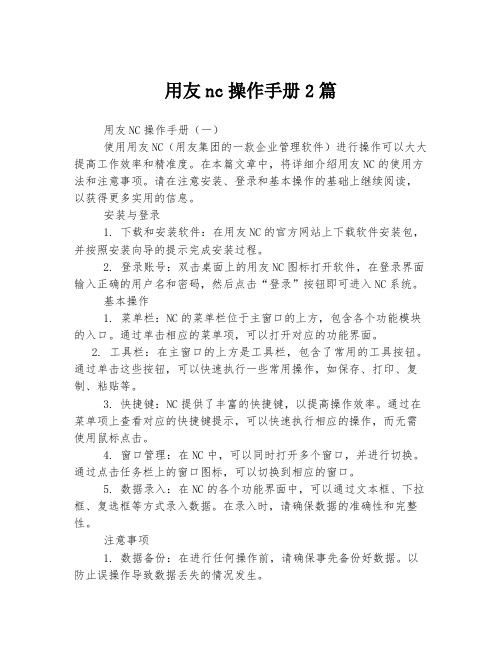
用友nc操作手册2篇用友NC操作手册(一)使用用友NC(用友集团的一款企业管理软件)进行操作可以大大提高工作效率和精准度。
在本篇文章中,将详细介绍用友NC的使用方法和注意事项。
请在注意安装、登录和基本操作的基础上继续阅读,以获得更多实用的信息。
安装与登录1. 下载和安装软件:在用友NC的官方网站上下载软件安装包,并按照安装向导的提示完成安装过程。
2. 登录账号:双击桌面上的用友NC图标打开软件,在登录界面输入正确的用户名和密码,然后点击“登录”按钮即可进入NC系统。
基本操作1. 菜单栏:NC的菜单栏位于主窗口的上方,包含各个功能模块的入口。
通过单击相应的菜单项,可以打开对应的功能界面。
2. 工具栏:在主窗口的上方是工具栏,包含了常用的工具按钮。
通过单击这些按钮,可以快速执行一些常用操作,如保存、打印、复制、粘贴等。
3. 快捷键:NC提供了丰富的快捷键,以提高操作效率。
通过在菜单项上查看对应的快捷键提示,可以快速执行相应的操作,而无需使用鼠标点击。
4. 窗口管理:在NC中,可以同时打开多个窗口,并进行切换。
通过点击任务栏上的窗口图标,可以切换到相应的窗口。
5. 数据录入:在NC的各个功能界面中,可以通过文本框、下拉框、复选框等方式录入数据。
在录入时,请确保数据的准确性和完整性。
注意事项1. 数据备份:在进行任何操作前,请确保事先备份好数据。
以防止误操作导致数据丢失的情况发生。
2. 权限管理:NC支持权限管理功能,可以根据用户需求设置不同的权限。
请管理员根据实际情况合理设置权限,以保护数据的安全性。
3. 定期更新:用友NC会不断更新和优化功能,以提升用户体验和系统性能。
请定期检查官方网站,下载最新版本的软件进行更新。
4. 学习资源:用友NC官方网站提供了丰富的学习资源,包括操作手册、视频教程等。
请利用这些资源,提升你的操作技能和了解软件的更多功能。
用友NC操作手册(二)继续介绍用友NC的使用方法和技巧,以下是更多的操作技巧和注意事项,希望能对你的工作有所帮助。
用友nc操作手册.d
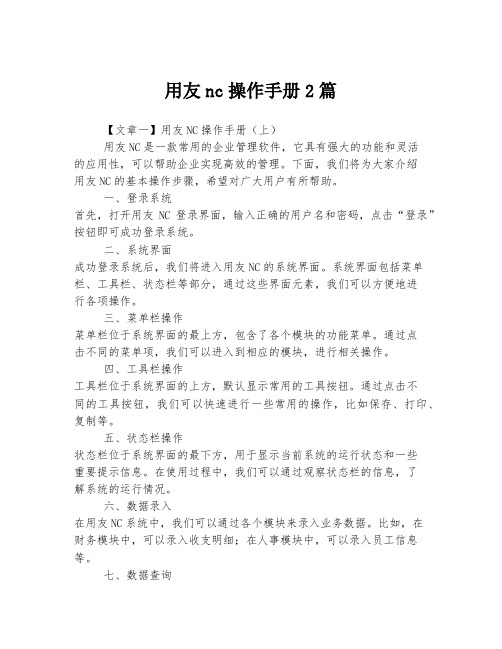
用友nc操作手册2篇【文章一】用友NC操作手册(上)用友NC是一款常用的企业管理软件,它具有强大的功能和灵活的应用性,可以帮助企业实现高效的管理。
下面,我们将为大家介绍用友NC的基本操作步骤,希望对广大用户有所帮助。
一、登录系统首先,打开用友NC登录界面,输入正确的用户名和密码,点击“登录”按钮即可成功登录系统。
二、系统界面成功登录系统后,我们将进入用友NC的系统界面。
系统界面包括菜单栏、工具栏、状态栏等部分,通过这些界面元素,我们可以方便地进行各项操作。
三、菜单栏操作菜单栏位于系统界面的最上方,包含了各个模块的功能菜单。
通过点击不同的菜单项,我们可以进入到相应的模块,进行相关操作。
四、工具栏操作工具栏位于系统界面的上方,默认显示常用的工具按钮。
通过点击不同的工具按钮,我们可以快速进行一些常用的操作,比如保存、打印、复制等。
五、状态栏操作状态栏位于系统界面的最下方,用于显示当前系统的运行状态和一些重要提示信息。
在使用过程中,我们可以通过观察状态栏的信息,了解系统的运行情况。
六、数据录入在用友NC系统中,我们可以通过各个模块来录入业务数据。
比如,在财务模块中,可以录入收支明细;在人事模块中,可以录入员工信息等。
七、数据查询在用友NC系统中,我们可以通过各个模块来查询已经录入的数据。
比如,在库存模块中,可以查询某个产品的库存量;在销售模块中,可以查询某个客户的购买记录等。
八、数据处理在用友NC系统中,我们可以对已经录入的数据进行各种处理。
比如,在财务模块中,可以进行汇总、调整、核对等操作;在生产模块中,可以进行生产计划的排定等。
九、报表输出用友NC系统内置了多种报表模板,我们可以根据自己的需要来生成各种报表。
比如,在财务模块中,可以生成资产负债表、利润表等报表;在人事模块中,可以生成员工工资明细表等报表。
总结:通过以上的操作步骤,我们可以初步了解用友NC的基本操作方法。
当然,用友NC功能强大,还有很多高级操作需要进一步学习和掌握。
- 1、下载文档前请自行甄别文档内容的完整性,平台不提供额外的编辑、内容补充、找答案等附加服务。
- 2、"仅部分预览"的文档,不可在线预览部分如存在完整性等问题,可反馈申请退款(可完整预览的文档不适用该条件!)。
- 3、如文档侵犯您的权益,请联系客服反馈,我们会尽快为您处理(人工客服工作时间:9:00-18:30)。
组织机构管理系统操作手册
组织机构的建立是一个公司的重要组成部分,组织机构是公司建立的一个基本框架,组织机构就是在公司下(单位)分成不同的部门,在部门下又分为不同的岗位,在每个岗位上有对应不同的员工,在组织机构中有分为组织信息、岗位管理、虚拟组织。
下面进行详细的说明:组织信息:代表了这个公司的基本信息情况,在组织信息包括单位信息、部门信息、职务信息、和组织机构图。
在单位信息中存在单位基本信息、单位联系信息、单位辅助信息和单位介绍,单位基本信息是单位的最基础的信息数据,一般只有集团权限才能修改,而单位是无权进行单位信息的修改的。
首先进入到【人力资源】-【组织机构管理】-【组织信息】-【单位管理】节点,双击进入到单位管理界面:
在单位信息中除单位基本信息之外的其他信息是可以进行修改的,如:单位联系信息、单位协助信息、单位介绍。
这三个节点进入之后可以对单位的一些基本信息进行维护。
然后进入到【人力资源】-【组织机构管理】-【组织信息】-【部门管理】节点下,双击进入到部门管理界面中:
在部门管理中存在公司之下的所有的部门,选择某个部门的时候在右边会显示出这个部门的基本信息,在这里的部门信息只能查看并不能进行修改,部门的信息维护要到【客户化】—【基础档案】—【组织机构】—【部门档案】的节点下进行修改。
之后进入到【人力资源】-【组织机构管理】-【组织信息】-【职务管理】节点,进入到职务管理界面:
在职务信息中所有的职务都是由集团统一进行建立的,只有拥有集团的权限才能对这些职务进行增加、删除或者修改,如果这些职务不能满足公司的需要可以向集团申请,由集团添加。
最后进入到【人力资源】-【组织机构管理】-【组织信息】-【组织机构图】节点下,双击进入到组织机构图界面中:
在组织机构图中选择组织类型,然后选择某个部门或者单位,在组织机构图中就会按照组织机构类型将图表显示出来:
在图表上右键还可以查看部门该部门或岗位的人员,选择人员可以将人员以卡片的形式显示出来:
当进入到人员这个界面中可以选中某个人员,点击【人员信息】将这个人员的所有信息显示出来:
岗位管理:岗位信息中可以查询本公司的所有的岗位以及在每个部门下的所有岗位,除此之外还有岗位合并、岗位变更、岗位添加和删除、在每个岗位上的现任人员以及曾任人员,在岗位管理中又分为岗位信息、岗位任职浏览、继任人选维护、任职情况分析。
进入到系统中之后选择【人力资源】—【组织机构管理】—【岗位管理】—【岗位信息】。
双击打开这个节点,进入到岗位信息的界面中:
在岗位信息中可以给某个部门增加岗位、删除岗位、岗位的复制、岗位合并。
岗位的增加如下图:
岗位的合并:
点击上面的确定按钮,之后就会出现这个界面,在这个界面中将合并的岗位填写到单元格中,之后点击确定按钮就会将上面的办公室业务主管合并成为下面的岗位,在原来岗位上的人员也会自动加入到现在的岗位中。
岗位的复制:
在这个界面中将复制的部门选择到源部门中。
在下面选择部门下的岗位,并且在目标部门中选择将要把这个岗位复制到目标部门中的那个部门中,选择完成之后点击下一步按钮:
将部门选择到这里之后,在这里添加字符串和替代字符串,然后点击下一步之后就可以完成岗位的复制,在岗位合并所要合并的岗位是本公司中的任意一个岗位,并不局限与某一个部门。
岗位的更名并不像修改一样,岗位的更名就是在原来的基础上增加前缀或者后缀。
在岗位任职浏览中可以查询到每一个岗位的任职人员,也可以查询到在此岗位曾经任职的人员
在这个节点可以查询出在这个岗位上的人员以及曾经在这个岗位上任职的人员和这个人员的一些信息。
继任人选维护是在某个岗位上安排的后备储蓄人员,当这个岗位缺少人员的时候,可以将后备的储蓄人员添加进来,以防止因人员缺少而导致工作进程缓慢或者其他。
继任人选维护就是在某个岗位上增加人员,而后备储蓄人员不一定是本公司的,只要是本集团的人员都可以成为后备储蓄人员。
虚拟组织:是一个虚构的部门,是因为公司临时需要而建立的,并没有实体,参加虚拟组织的所有人员都是从本公司或者其他公司借调过来的,从而处理一些特殊的事件,完成之后又重新回到原来岗位上,在虚拟组织中分为虚拟组织信息、虚拟组织角色、虚拟组织成员。
通过对虚拟组织信息、虚拟组织角色、虚拟组织成员的搭建,形成一个临时的部门,虚拟组织信息通过以下方式建立:首先进入到【人力资源】-【组织机构管理】-【虚拟组织】-【虚拟组织信息】这个节点,双击进入到虚拟组织信息界面中:
点击增加按钮在右边界面中填写虚拟组织成立的基本信息。
完成之后点击保存按钮将创建的虚拟组织保存起来。
虚拟组织角色的建立是依赖于虚拟组织信息的,在建立的虚拟组织角色中增加工作职责说明,首先进入到【人力资源】-【组织机构管理】-【虚拟组织】-【虚拟组织角色】节点,双击进入到虚拟组织角色界面中:
在虚拟组织信息的基础上,建立虚拟组织角色,点击增加按钮完成虚拟组织角色中角色编码、角色名称、角色职责的填写。
完成之后点击保存按钮将创建的虚拟组织角色保存起来。
虚拟组织成员的建立同样也依赖与虚拟组织信息和虚拟组织角色。
首先计入到【人力资源】-【组织机构管理】-【虚拟组织】-【虚拟组织成员】节点,双击进入到虚拟组织成员界面中:
在虚拟组织成员界面中,点击增加按钮,在虚拟组织成员界面上增加人员,这里所增加的虚拟组织成员不一定是本公司的人员,也可以是本集团下其他公司的人员,按照虚拟组织界面中的条件:单位名称、人员姓名、虚拟组织角色、参加日期、退出日期、说明,这些条件进行填写完成之后,虚拟组织的搭建就算是完成了。
